Slik slår du på flash-spilleren i "Yandex" -leseren? Installasjon, oppdatering
Hvor kjedelig og ansiktsløs ville Internett være uteninteressante videoer, filmer som du enkelt kan se online, uten nettleser spill! Få folk vet at flash-spilleren er ansvarlig for å spille disse mest favoritt og latterlige reklamefilmer på Youtube, samt serier og online spill. For å være mer presis, er Adobe Flash Player en gratis innebygd plugin-modul fra Adobe.
Hvordan installere "Adobe Flash Player" for "Yandex"?
Adobe Flash Player er en teknologi som tillater detplasser på ulike sider av nettsteder ulike multimediainnhold. Og brukere av nettverket - se dette innholdet. I forbindelse med den enorme populariteten til denne teknologien infiltrerer hackere hackere regelmessige datamaskiner til brukere i dekke av en melding som sier at flash-spilleren er utdatert og blir bedt om å oppdatere den for at nettleseren skal kunne fungere riktig.

For å beskytte brukere mot hacking, lanserer eksperter fra firmaet "Adobe" regelmessig alle nye versjoner av Adobe Flash Player, for å redusere skadene forårsaket av hackerhacking.
"Yandex" -leseren er bygget på grunnlag av motoren Chromium
Mange nettlesere, inkludert "Yandex", inneholder allerede en plugin, takket være motoren basert på "Chrome", så det er ikke nødvendig å utføre noen handlinger for å installere en flashpenn.

Men hvis du prøver å inkludere noen videoDet er så trist smil eller en advarsel om at plugin-modulen er deaktivert, de fleste brukere vil lure på hvordan du slår på flash-spilleren i "Yandex" -browseren.

Noen ganger kan virus på nettsteder trenge inn i nettleseren ogdeaktiver flash-spilleren for å provokere nettverksbrukeren å laste ned sin infiserte spiller, noe som vil gi svindlere tilgang til personlige data, lommebøker, e-post.

anbefales laste ned flash-spiller bare fra den offisielle siden til utvikleren.
Aktiver via innstillingsmenyen
Hvordan aktivere flash-spilleren i Yandex-nettleseren hvis den ble slått av av svindlere eller ved et uhell?
- Skriv inn spørringen i nettleserens adressefelt: nettleser: // plugins - og trykk Enter på tastaturet. Blant de innebygde plug-ins søker vi etter en flash-spiller, hvis den er deaktivert, aktiverer vi den.

- Eller gjennom menyelementet - klikk på "sandwich" i øvre høyre hjørne av nettleseren (en knapp som ser ut som tre horisontale streker).
- Deretter velger du "Innstillinger".
- Helt nederst klikk på linken "Vis avanserte innstillinger."
- Vi leter etter "Personlige opplysninger" -delen og klikker på "Innholdsinnstillinger".
- Vi ruller også ned til menypunktet "Plugins". Her velger vi "Administrer innholdsinnstillinger".
- Nå vet du hvordan du aktiverer flash-spilleren i Yandex-nettleseren, klikker på aktiveringsknappen og starter nettleseren på nytt.
- Det er ikke nødvendig å sjekke varen "Kjør alltid".
Rengjør installasjons flash-spilleren på datamaskinen
Hvis de ovennevnte anbefalingene ikke hjalpspilleren fungerer fortsatt ikke, det kan skyldes handlinger av ondsinnet programvare på den infiserte datamaskinen. Det første trinnet er å gjennomføre en full skanning av antivirusprogrammet. Deretter fjerner du flash-spilleren for Yandex fra datamaskinen helt, samt fjerner selve nettleseren og utfører en fullstendig, ren installasjon.
- Dette kan gjøres fra "Kontrollpanel". Vi trykker på "Start" -knappen, deretter "Kontrollpanel" (i Windows 8.1 og 10 versjoner av operativsystemene, høyreklikk på "Start" menyknappen og velg "Kontrollpanel" i rullegardinmenyen).
- I innstillingene til dataparametrene velger du kategorivisningen.
- Videre i "Programmer" klikk "Avinstaller et program."
- Vi finner en flash-spiller i programlisten, velg den med venstre museknapp på linjen med programmet og slett den ved å klikke på "Slett" -knappen med samme navn.
- Du kan også slette nettleseren, samt andre programmer og programmer som ikke er brukt eller skadet.
Noen ganger selv etter fullstendig installasjon av nettleserenvideoen spilles ikke, den nye versjonen har standardinnstillingene og ingenting er igjen, men hvordan du slår på flash-spilleren i Yandex-nettleseren manuelt. Alt avhenger av versjonen av selve nettleseren. Siden "Yandex" allerede inneholder en innebygd flash-spiller, og den bør oppdateres uavhengig uten brukerintervensjon, er det vanligvis nok den vanlige oppdateringen av nettleseren selv.
Hvor kan du laste ned flash-spiller?
Hvis du vil installere flash-spilleren selv, hvis den innebygde ikke passer for deg, bør du:

- På Adobe Flash Player-nettsiden på https://get3.adobe.com/no/flashplayer/update/ppapi/, velg versjonen av operativsystemet i den venstre kolonnen - Trinn 1, og versjonen av den nedlastbare spilleren -Trinn 2.
Flash-spiller for Yandex-nettleseren - Dette er den samme versjonen som for "Opera" og "Chrome", du kan trygt velge denne versjonen. - Det anbefales at du fjerner merket av flere tilbud i den sentrale kolonnen på nedlastingssiden hvis du ikke vil ha flere programmer på datamaskinen sammen med plugin.
- Og klikk "Last ned."
En fil lastes ned til datamaskinen, som standard dener lastet inn i mappen "Nedlastinger" på systemdisken, men hvis du konfigurerer en annen bane i nettleseren, åpner du mappen der filen ble lastet ned, dobbeltklikker på den eller høyreklikker og velger "Åpne".
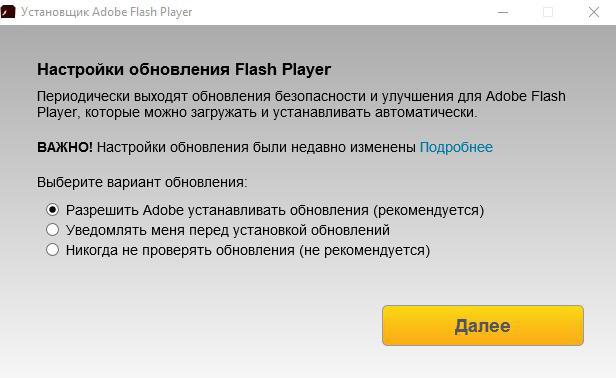
- Installasjonsveiviseren starter, følg instruksjonene. Installasjon varer vanligvis ikke lenge, avhengig av hastigheten på Internett.
- Når du først installerer flash-spilleren, vil veiviseren spørre: "Tillat Adobe å installere oppdateringer automatisk?". Sjekk det anbefalte elementet og klikk på "Neste".
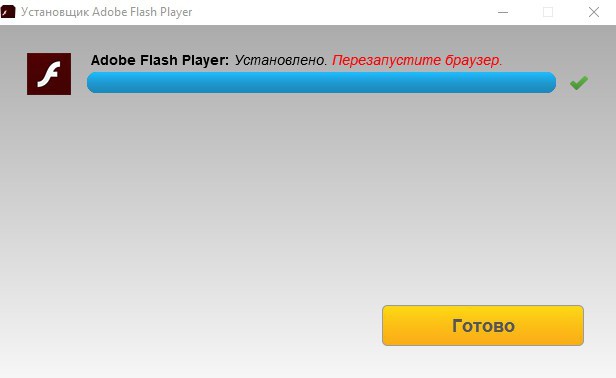
Etter installasjonen trenger du ikke å starte datamaskinen på nytt, men for å unngå problemer, er det bedre å starte på nytt.
</ p>>







